在如今移动互联网时代,手机流量已经成为我们日常生活中不可或缺的一部分,而在使用手机过程中,淘宝省流量模式的设置便显得尤为重要。通过开启淘宝省流量模式,不仅可以有效节省手机流量,还可以提升页面加载速度,让用户在使用淘宝App时更加流畅。如何设置淘宝省流量模式呢?接下来就让我们一起来了解一下。
淘宝省流量模式怎么开启
操作方法:
1.在淘宝客户端下载和安装完成之后,在手机界面打开淘宝客户端。(如下图)
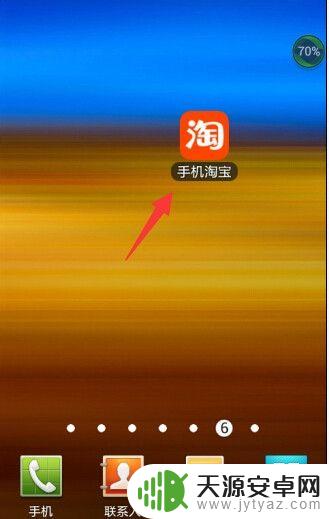
2.来到手机淘宝首页,再点击底部菜单栏中的“我的淘宝”。(如下图)
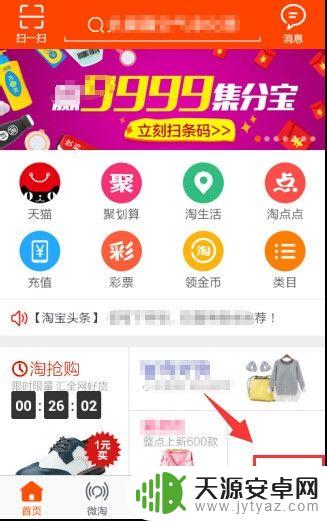
3.来到“我的淘宝”菜单页面,再点击右上角的“设置”菜单。(如下图)
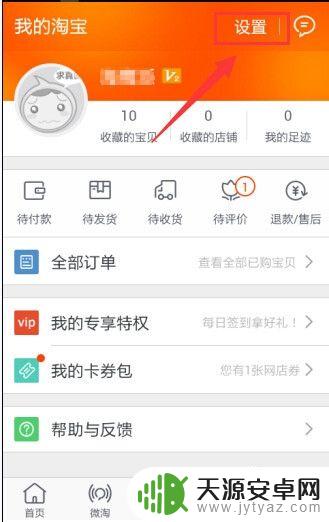
4.接着会进到手机淘宝的设置列表,在下面找到“通用”菜单并点击。(如下图)
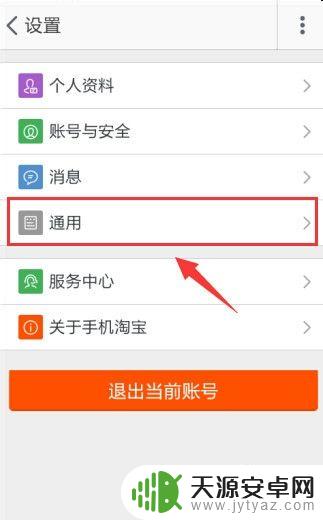
5.在手机淘宝通用设置列表下面,可以看到“开启省流量流畅版”设置,再点击右边的方框进行选择开启。(如下图)
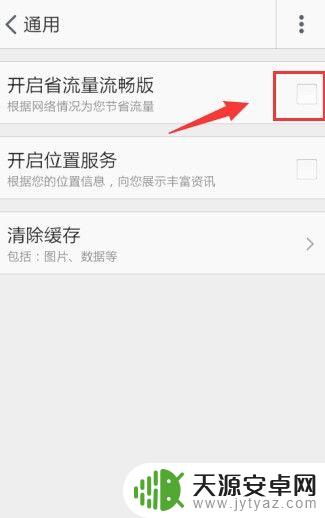
6.选择开启之后,在右侧就可以看到对于的红色的勾。这样以后再用手机淘宝的时候,都是使用省流量的流畅版,可以节省一部分手机流量。(如下图)
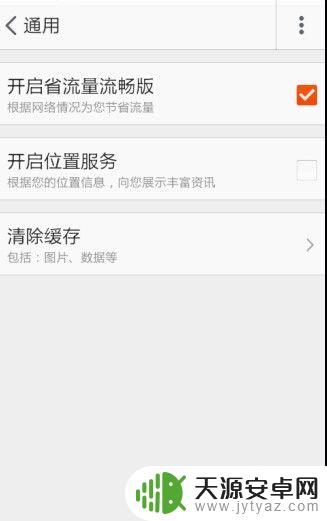
以上就是关于如何设置手机流量的全部内容,如果您遇到这种情况,您可以按照以上方法解决,希望这能对大家有所帮助。










